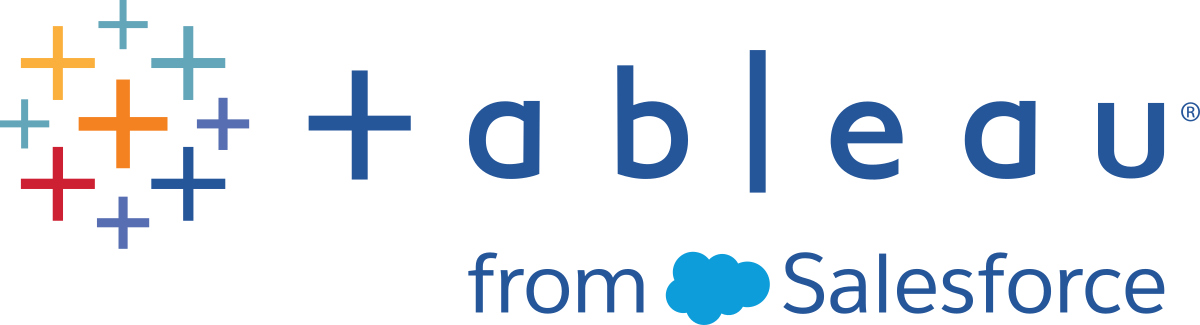Date e orari
Il modo di lavorare con le date in Tableau dipende dall’utilizzo di un’origine dati relazionale o del cubo (multidimensionale). In questa sezione vengono illustrate le differenze.
Date in origini dati (multidimensionali) del cubo
In Tableau Desktop, le origini dati del cubo (multidimensionali) sono supportate solo per Windows.
Per le origini dati del cubo, le dimensioni delle date sono generalmente organizzate in gerarchie contenenti livelli quali anno, trimestre e mese. Per alcune origini dati multidimensionali è inoltre abilitata la funzionalità di Business Intelligence per le gerarchie temporali, che rende possibile esplorare i livelli di dati in diversi modi ad esempio Mese per anno, Mese per trimestre, Fine settimana e così via. Questi livelli sono rappresentati come attributi della gerarchia. Le gerarchie e gli attributi vengono definiti quando il cubo viene creato e non puoi modificarli in Tableau. Ad esempio, la dimensione Anno da un’origine dati Oracle Essbase è mostrata di seguito.

Quando inserisci una data multidimensionale su uno spazio, il campo viene considerato come qualsiasi altra dimensione. Ad esempio, puoi eseguire il drill-down, il drill-up e così via.
Date in origini dati relazionali
Per le origini dati relazionali, le date e gli orari vengono inseriti automaticamente nell’area Dimensioni del riquadro Dati e vengono identificate dall’icona data  oppure ora
oppure ora  . Di seguito vengono indicate a titolo di esempio le dimensioni Data ordine e Data di spedizione di un’origine dati Excel.
. Di seguito vengono indicate a titolo di esempio le dimensioni Data ordine e Data di spedizione di un’origine dati Excel.

Quando inserisci una data relazionale in uno spazio, il nome del campo viene modificato automaticamente in base al livello di data predefinito. Tableau definisce il livello di data predefinito come livello in cui sono presenti più istanze. Ad esempio, se il campo data include più anni, il livello predefinito è anno. Tuttavia, se il campo data contiene dati solo per un anno ma include più mesi, il livello predefinito è mese.
Se non desideri che Tableau selezioni automaticamente un livello di data e desideri invece che la dimensione della data sia un campo continuo, fai clic con il tasto destro del mouse (Ctrl+clic su Mac) sul campo nel riquadro Dati e seleziona Converti in continuo. La dimensione diventerà quindi verde nel riquadro Dati. Quando utilizzerai tale dimensione in una vista, sarà continua. Puoi tornare indietro selezionando Converti in distinto dal menu contestuale del campo nel riquadro Dati. Puoi inoltre convertire in continuo un campo nella vista mentre è su uno spazio selezionando Continuo nel rispettivo menu contestuale (che puoi vedere quando fai clic con il tasto destro del mouse (Ctrl+clic su Mac) sul campo). Il campo sullo spazio diventa verde, ma il campo nel riquadro Dati è ancora distinto.